
Компания Apple тестирует iOS 15 и iPadOS 15 и недавно позволила установить бета-версию этого обновления всем пользователям, зарегистрированным в Apple Beta Software Program. Аккаунта разработчика при этом не требуется, тестовые обновления доступны всем желающим.
Рекомендуется заранее перед установкой iOS 15 или iPadOS 15 сохранить резервную копию данных. Если такого бэкапа, у вас всё равно есть возможность откатиться к предыдущей версии операционной системы, но без полного восстановления всех своих данных, то есть устройство не вернётся к тому состоянию, которое было до установки апдейта.
Также стоит иметь в виду, что в том случае, если вы установили бета-версию watchOS 8, вы не сможете использовать Apple Watch вместе с iPhone на базе iOS 14, а откатиться к watchOS 7 самостоятельно не получится — придётся нести часы в сервисный центр, где специалисты установят на них старую прошивку.
Для отката к iOS 14 или iPadOS 14 сначала потребуется перевести iPhone или iPad в режим восстановления, причём на разных моделях это делается по-разному.
Как перевести iPhone или iPad в режим восстановления
iPhone 8 и более новые модели
Выключите iPhone и нажмите кнопку прибавления громкости, затем кнопку убавления громкости, а после этого зажмите кнопку включения до тех пор, пока не появится экран с режимом восстановления. Точно так же можно перевести в режим восстановления iPad с поддержкой Face ID.
iPhone 7 и iPod touch седьмого поколения
Выключите iPhone и зажмите кнопки убавления громкости и включения до тех пор, пока не появится экран с режимом восстановления.
iPad с кнопкой «Домой» и iPhone 6s и более старые модели, iPod touch шестого поколения
Выключите iPhone и зажмите кнопки домашней страницы и включения до тех пор, пока не появится экран с режимом восстановления.
iPad с Face ID
Нажмите и быстро отпустите кнопку прибавления громкости. Нажмите и быстро отпустите кнопку убавления громкости. Нажмите и удерживайте кнопку включения до тех пор, пока планшет не начнёт перезагружаться. Удерживайте кнопку включения, пока не запустится режим восстановления.
После того как вы зашли в режим восстановления на устройстве, можно начинать процесс отката к предыдущей версии операционной системы.
Как откатиться с iOS 15 или iPadOS 15
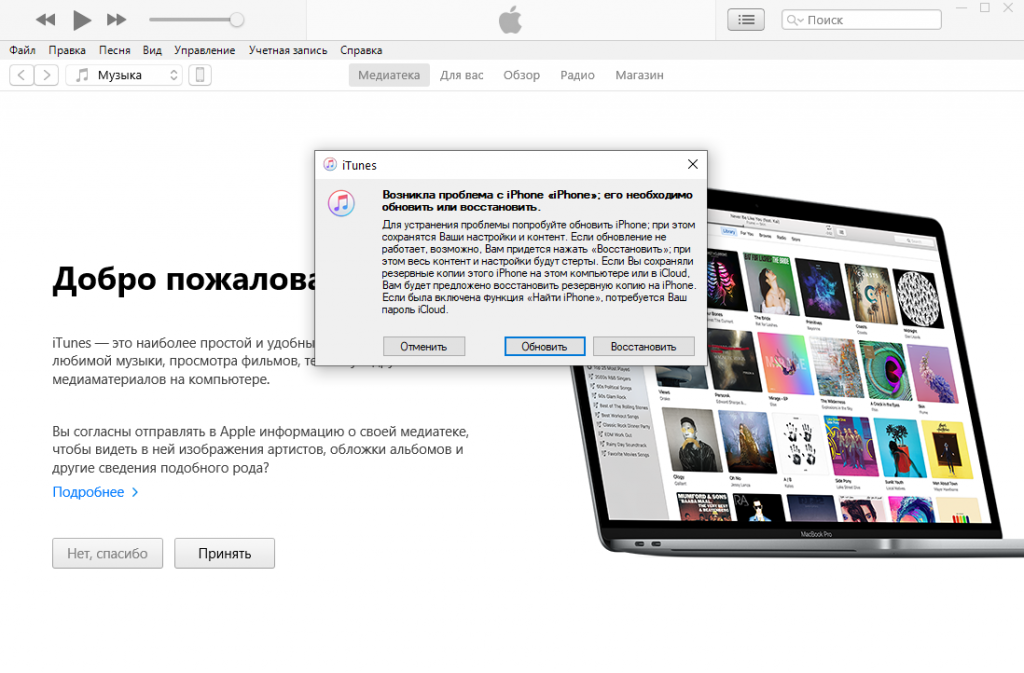
- Подключите iPhone к ПК или Mac с помощью Lightning-кабеля. Убедитесь, что на компьютере есть доступ к интернету.
- Зайдите в режим восстановления.
- Откройте Finder и выберите свой iPhone или iPad в боковом меню.
- Вы увидите сообщение, что с устройством возникла проблема, и его прошивку необходимо восстановить или обновить. Нажмите «Восстановить» и согласитесь с предложенными условиями.
- Подождите несколько минут, пока закончится процесс восстановления.
- Подключите iPhone к ПК или Mac с помощью Lightning-кабеля.
- В iTunes или Finder выберите «Восстановление из резервной копии».
- Выберите сохранённый бэкап и введите пароль от Apple ID, если потребуется.
- Через несколько минут на ваш iPhone перенесутся все данные, которые вы забэкапили ранее. Можно поздравить — ваш смартфон или планшет вернулся в стабильное состояние, им снова можно пользоваться.

А новый iPhone и многое другое вы можете купить у наших друзей из Big Geek.
Скидка по промокоду iGuides





